- Özel GIF oluşturucu.
- Tek ve toplu dönüştürme.
- Ultra hızlı dönüştürme işlemi.
- Devasa video formatı desteği.
- Güçlü video ve çıktı artırıcı.
WebM'yi Masaüstünde, Mobilde ve Web'de GIF'e Dönüştürmenin Mükemmel Yöntemleri
Sosyal medya platformları pratik olarak GIF'ler üzerine kuruludur ve bu da onları çevrimiçi etkileşimlerimizin temelini oluşturur. Bunlar, çevrimiçi deneyimimizi renklendiren küçük eğlence patlamalarından biridir. Buna ek olarak, GIF'ler arkadaşlarla komik animasyonları paylaşmak veya bir makaleyi hareketli görüntülerle canlandırmak için kullanıldıkları için web'e ekstra ilgi katıyor. Öte yandan WebM, temel olarak hem videoları hem de sesi içeren ve web için yapılmış bir dosya formatıdır. Şimdi, GIF olmayı arzulayan tek bir WebM dosyanız varsa, çeşitli seçenekler vardır. WebM'den GIF'e bu işi yapabilecek dönüştürücüler var.
Ancak, dönüştürmeniz gereken bir sürü videonuz ve yapmanız gereken ince ayarlar varsa güvenilir bir araç aramak zor olabilir. Neyse ki bu makale ihtiyaçlarınıza en uygun dönüştürme yöntemlerini tanıtıyor. Gelin ve aşağıdaki içeriğin tamamını okuyarak onlarla tanışın.
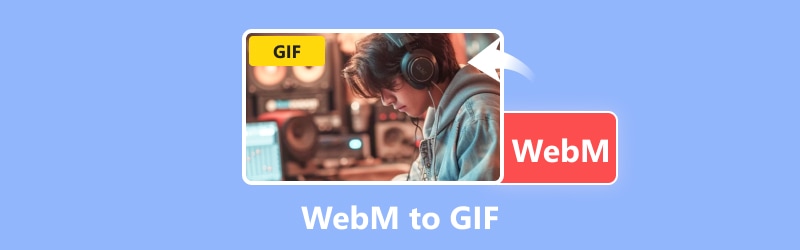
SAYFA İÇERİĞİ
Yazmadan önce, gönderiler için yazılımı nasıl test ediyoruz:
Yasal Uyarı: Web sitemizdeki tüm içerik, editör ekibimizdeki insanlar tarafından yazılmıştır. Yazmadan önce konu hakkında derinlemesine araştırma yaparız. Daha sonra araçları seçip test etmemiz 1-2 günümüzü alıyor. Yazılımı cihaz ve sistem gereksinimleri, işlevler, kullanım deneyimi vb. açısından test ediyoruz. Testimizi daha kapsamlı hale getirmek için, referans amacıyla gerçek kullanıcıların deneyimlerini toplamak amacıyla G2, Trustpilot vb. gibi inceleme web sitelerini de inceliyoruz.
Bölüm 1. Masaüstü ve Mobil Cihazlar için WebM'den GIF'e Dönüştürücüler
1. Vidmore Video Dönüştürücü
İşte ilk en iyi önerimiz: Vidmore Video Dönüştürücü. Yalnızca dönüştürmeden çok daha fazlasını yapabilen çok yönlü bir video dönüştürme aracıdır. Bu dönüştürücü WebM'yi yalnızca GIF'e çevirmez, çünkü aynı anda birden fazla dosyayı işleyebilir, zamandan ve emekten tasarruf etmenizi sağlar. Harika bir özellik, dönüştürmenin yanı sıra, GIF çıktıları elde etmenizi sağlayan bir GIF Oluşturucu ile birlikte gelmesidir. Ayrıca videolarınıza kırpma, döndürme, kırpma ve filtre uygulama gibi temel düzenleme araçları da sunar. Sadece bu değil, aynı zamanda HD ve 4K videoları sorunsuz bir şekilde işleyebilir ve hatta Video Geliştirici aracıyla bunları geliştirebilir.
Vidmore'un harika yanı, teknoloji sihirbazı olmayan kişiler için bile kullanımı çok kolay hale getiren kullanıcı dostu arayüzüdür. Bu, özellikleri arasında zahmetsizce gezinmek için önceden herhangi bir deneyime ihtiyacınız olmadığı anlamına gelir. Vidmore ile dosyaları dönüştürmek çok kolaydır: sadece uygulamayı indirin, dosyalarınızı içe aktarın, çıktı formatını seçin ve dönüştür düğmesine basın. Bu kadar basit! Ancak yine de, Vidmore kullanarak WebM'yi GIF'e nasıl dönüştüreceğiniz hakkında daha fazla bilgi edinmek istiyorsanız aşağıdaki basit kılavuzu takip etmeniz yeterlidir.
Desteklenen Video Formatları: GIF, WebM, MP4, MOV, MOV, MKV, FLV, M4V, 3GP, AVI, DIVX, VOB, MPG, M4A, WMA, WMV, ASF ve 200'den fazlası.
Aşama 1. Yazılımı bilgisayarınıza aldıktan sonra açın. Kurulduktan sonra açın ve dönüşüm için birden fazla WebM dosyası ekleyin. Bunu yapmak için Artı ortadaki düğmeyi veya sol üst taraftaki Dosya Ekle düğmesini tıklayın.
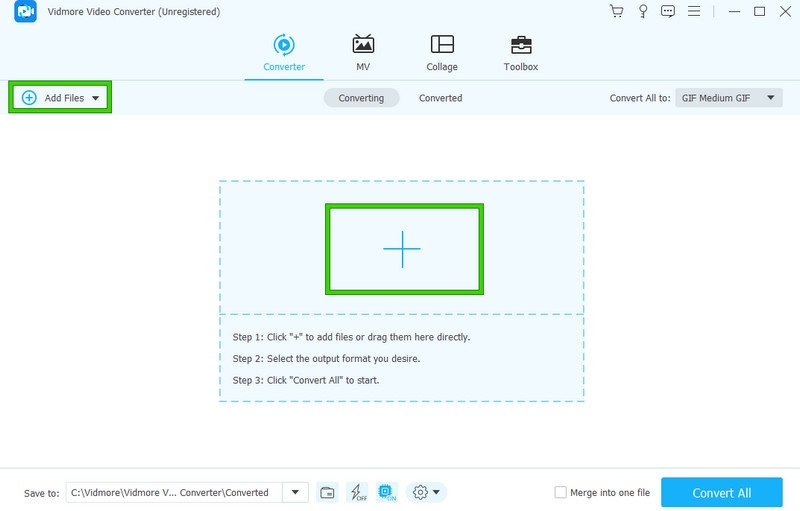
Adım 2. Webm dosyalarınızı ekledikten sonra Tümünü Şuraya Dönüştür kısmına gidin ve ok butonuna tıklayın. Ardından Video bölümünün altındaki seçeneklerden GIF'i seçin ve sağ tarafta istediğiniz çözünürlüğe tıklayın.

Aşama 3. Çıktı formatını seçtikten sonra artık WebM'den GIF'e dönüştürme işlemini başlatmaya hazırsınız. Nasıl? Sadece tıklayın Hepsini dönüştür buton.
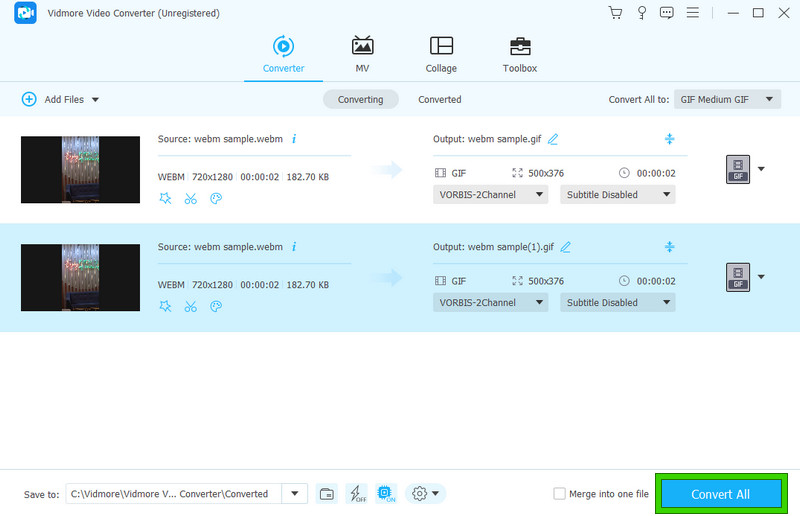
Editörün Yorumu: WebM videolarımın GIF'lere dönüştürülmesi çok hızlı oldu. Dönüşümü nasıl bu kadar kolay ve zaman kazandırıcı hale getirdiğini seviyorum.
2. FFmpeg
Sırada FFmpeg var. Açık kaynak koduna sahip ücretsiz bir yazılımdır. Bu, bir komut vererek WebM dosyalarınızı istediğiniz GIF'e dönüştürmek için kullanabileceğiniz anlamına gelir. Videolar, ses ve diğer multimedya dosyalarıyla çalışmak için farklı araçlarla dolu bir araç kutusu gibidir. Ana araçlarından biri komut satırından çalıştırabileceğiniz basit bir programdır. Ayrıca çok yönlüdür çünkü herhangi bir ses ve video dosyası formatını farklı türlere dönüştürmenize yardımcı olur. Yani, ister videoları düzenlemek, ister ses dosyalarında ince ayar yapmak veya başka multimedya işleri yapmak isteyin, FFmpeg size yardımcı olmak için oradadır. Ve en iyi kısmı? WebM'yi GIF'e dönüştürmek için FFmpeg'i kullanmak size bir kuruşa mal olmaz.
Desteklenen Formatlar: GIF, WebM, MP4, MKV, MOV, AVI, FLV, OGV, WMV, M2TS vb.
Özellikleri:
- Format dönüşümü.
- Filtreleme sistemi.
- Multimedya akışı desteği.
- Ses işleme.
- Farklı kodeklerin kodlanması ve kod çözülmesi.
Aşama 1. Yazılımı bilgisayarınıza yüklemek için zaman ve kaynak ayırın.
Adım 2. Yazılımı başlatın ve WebM videosunun kaydedildiği yerel klasörünüze gidin. Şimdi terminalde şunu çalıştırın: ffmpeg -i kayıt.webm sonucu.gif emretmek.

Aşama 3. Kullanılacak doğru komutu bildiğiniz sürece GIF'inize bazı özel efektler de ekleyebilirsiniz.
Editörün Yorumu: Aslında FFmpeg, dönüşümü benzersiz şekilde çalıştıran özel bir programdır. Ancak benzersizliği her düzeydeki kullanıcı için, özellikle de yeni başlayanlar için geçerli olmayabilir. Ancak, kolayca yapabildiğim için düzenleme araçları hala kullanışlıdır. FFmpeg'de videoları kırpın.
3. GIF Oluşturucu - GIF Düzenleyici Uygulaması
Şimdi GIF Maker - GIF Editor adlı mobil uygulamaya geçelim. Bu uygulama, sinir bozucu filigranlar olmadan videolardan ve resimlerden animasyonlu GIF'ler oluşturmanıza olanak tanıyan tamamen ücretsiz bir uygulamadır. Ayrıca, kullanımı son derece kolay bir WebM'den GIF'e uygulamasıdır ve yarattıklarınızı sosyal medyada, mesajlaşma uygulamalarında veya e-posta yoluyla paylaşmanıza olanak tanır. Ek olarak, bir dizi harika özellik ile kendi GIF oluşturmanızı düzenleyebilirsiniz. GIF süresini ayarlamak için videoları kırpabilir, zahmetsizce GIF mem'leri oluşturabilir, kontrast ve doygunluk gibi renk ayarlarını değiştirebilir, çerçeve ekleyebilir veya kaldırabilir, kırpabilir, döndürebilir, çevirebilir ve hatta GIF'lerinizin hızını kontrol edebilirsiniz. Ayrıca, aralarından seçim yapabileceğiniz çok sayıda filtre ve çerçeve var. Başka ne? Hatta GIF'lerinizi tersine çevirebilir ve her kareye metin, emoji veya diğer GIF'leri ekleyebilirsiniz. Daha sonra WebM'nizi GIF olarak değiştirdikten sonra çıktılarınızı yüksek kalitede dışa aktarabilir ve istediğiniz gibi paylaşabilirsiniz.
Desteklenen Formatlar: Giriş için çeşitli video formatları kullanılır ve çıkış için GIF ve MP4 kullanılır.
Özellikleri:
- Videodan GIF'e ve GIF'ten videoya dönüştürücü.
- Görüntüden GIF'e ve GIF'ten görüntüye dönüştürücü.
- GIF editörü.
- Ekran kaydedicisi.
- GIF sıkıştırıcı.
Aşama 1. Uygulamayı mobil cihazınıza yükleyin ve başlatın. Ardından, GIF için video seçenek aracını kullanın ve dönüştürmeniz gereken WebM videosunu yükleyin.
Adım 2. Bundan sonra videoyu GIF uzunluğu gereksiniminize göre kırpın. Ardından onay düğmesine dokunun.
Aşama 3. Şimdi, altında Biçim, çıktınız olarak GIF'e ve ardından Tamam düğmesine dokunun.
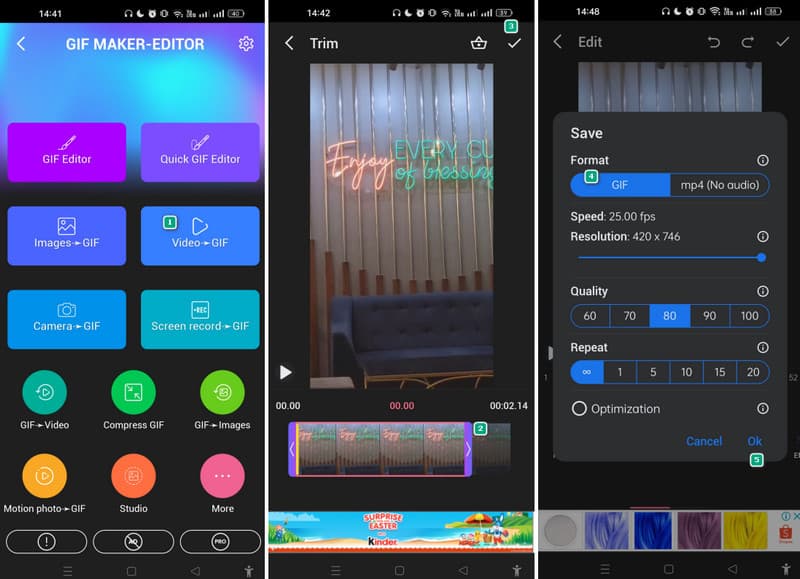
Editörün Yorumu: GIF Maker gibi bir uygulama için, WebM'den GIF'e dönüştürücü seçeneğinin kullanılması iyi bir seçenektir. Bunun nedeni, GIF oluşturmaya adanmış bir uygulama olmasıdır.
Bölüm 2. WebM Dosyalarını Çevrimiçi GIF Dönüştürücülerine Dönüştürün
1. Vidmore Ücretsiz Video Dönüştürücü Çevrimiçi
Eğer çevrimiçi bir şey arıyorsanız GIF dönüştürücü WebM dosyasını GIF'e dönüştürmenize olanak tanıyan Vidmore Free Video Converter Online, masaüstü yazılımına en iyi alternatifinizdir. Mevcut web araçlarının çoğu, dosya boyutu sınırları, filigranlar, ücretler ve kaydolma gereksinimleri gibi dezavantajlarla birlikte gelirken, neyse ki bu Vidmore Free Video Converter Online hepsinden daha üstün. Sadece ücretsiz bir araç değil, aynı zamanda GIF yaratımlarınıza filigran eklemez. Ayrıca kayıt için bilgilerinizi talep edin. Üstelik bu çevrimiçi araçla, arayüzü aracılığıyla birden fazla WebM'yi aynı anda çevrimiçi olarak GIF'lere dönüştürebilirsiniz. Çıktının kalitesi muhteşem, çünkü işin düzgün ve mükemmel bir şekilde yapılmasını sağlıyor.
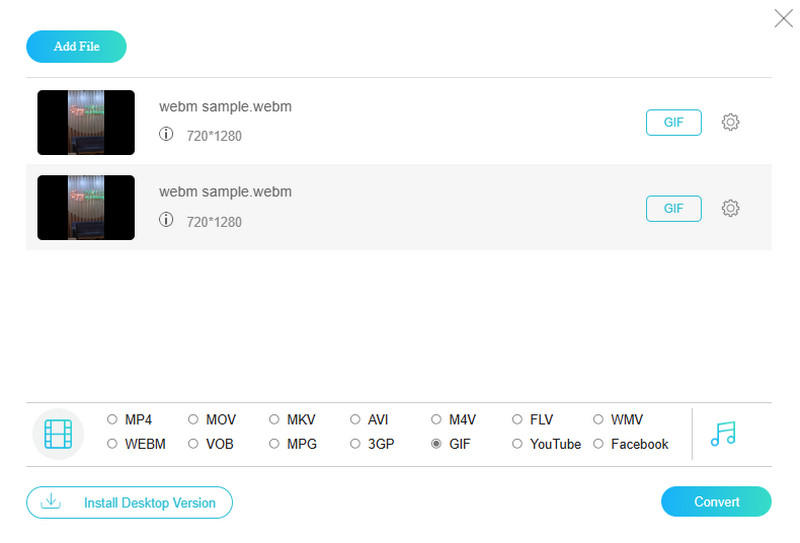
Artıları
- Hiçbir kuruş ödemeden kullanmanızı sağlar.
- Toplu WebM dosyalarının tamamını tek seferde dönüştürebilirsiniz.
- Videoları anında GIF'lere ve ses dosyalarına dönüştürmenizi sağlar.
Eksileri
- Güçlü bir internet bağlantısı gerektirir.
2. Ezgif.com
WebM'den GIF'lere yönelik bir diğer güvenilir çevrimiçi dönüştürücü EZGIF'tir. Öncekine benzer şekilde Ezgif, çeşitli medya formatlarını GIF'e ve GIF'ten sorunsuzca dönüştüren basit bir çevrimiçi araçtır. Kullanımı kolaydır ve herhangi bir özel beceri gerektirmez ve kolay özelleştirme seçenekleri sunarak dosya boyutu ve video çözünürlüğü gibi ayarları ihtiyaçlarınıza göre değiştirmenize olanak tanır. Dikkat çekici bir şekilde EZGIF, teknik ayrıntılara veya zorlu prosedürlere boğulmadan medya formatlarını zahmetsizce dönüştürmek için kullanışlı bir çözümdür.
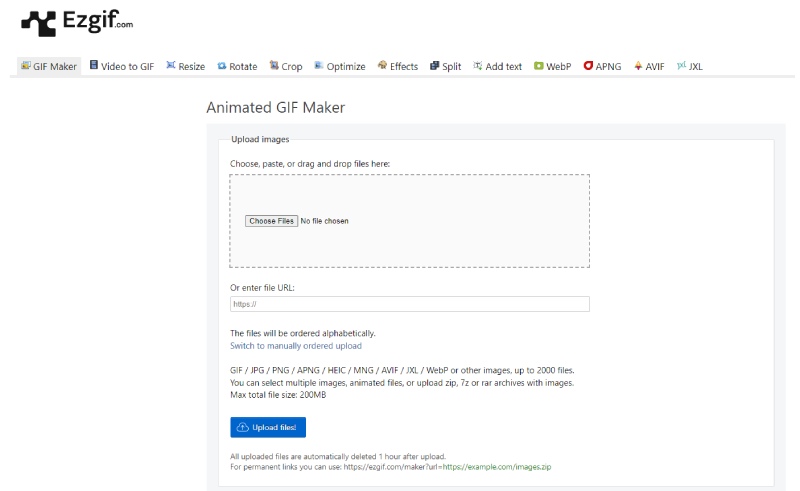
Artıları
- Dosyaları kolay ve hızlı bir şekilde dönüştürmenizi sağlar.
- Çeşitli medya dosyalarını dönüştürebilirsiniz.
- Hiçbir ücret ödemeden kullanabilirsiniz.
Eksileri
- Güçlü internete dayanır.
- Yalnızca maksimum 200 MB'a kadar çalışmanıza izin verir.
- Arayüzün her yerinde reklamlarla birlikte gelir.
Bölüm 3. WebM ve GIF hakkında SSS
Bir WebM'yi şeffaf bir GIF'e nasıl dönüştürebilirim?
Yalnızca dönüştürücünüzün şeffaflık seçeneği varsa WebM'den şeffaf bir GIF oluşturabilirsiniz.
WebM canlandırılabilir mi?
Evet, WebM animasyon yapılabilen bir video türüdür.
WebM GIF ile aynı mıdır?
Hayır. WebM, GIF ile aynı şey değildir. Bunun nedeni GIF'in animasyonu destekleyen bir bitmap görüntü formatı olmasıdır. WebM bir video dosyası formatıdır.
Sonuç
Bu yazı aşağıdakiler için mükemmel yöntemlerle geliyor: WebM'den GIF'e dönüştürmek. Mobil uygulama hariç hepsi dosyalarınızı toplu olarak dönüştürebilir. Artık memenizi GIF'lerde oluşturmak için hızlı ve güvenilir bir dönüşüme sahip olabilirsiniz.
WebM İpuçları
-
WebM'yi dönüştür
-
WebM Çözümleri
-
GIF'i düzenle


